Wenn Sie eine Umfrage durchführen bezüglich der Auswahl von PDF-zu-Excel-Konvertern, könnten Sie auf einige Herausforderungen stoßen. Viele Entwickler behaupten, dass ihre Produkte gut funktionieren. Doch in Wirklichkeit sind diese Werkzeuge manchmal tot aufgrund von Fehlerproblemen. Wenn Nachforschen Sie Ihr Geld verschwenden lässt, gibt es eine andere Möglichkeit. Sie brauchen einen guten PDF-zu-Excel-Konverter, der nützliche Konversionen zur Analyse durchführt und Ihre Zeit und Energie spart, wie PDFelement .
 100% sicher | Werbefrei | Keine Malware
100% sicher | Werbefrei | Keine MalwareVideo: PDFs in Excel konvertieren
PDF zu Excel konvertieren, so geht´s!
Schritt 1. Um PDF zu Tabellen zu konvertieren, klicken Sie auf „Zu Excel“
Gehen Sie zum „Home“-Reiter. Klicken Sie auf „Zu Excel“ um das Fenster von „Zu Excel konvertieren“ zu öffnen.
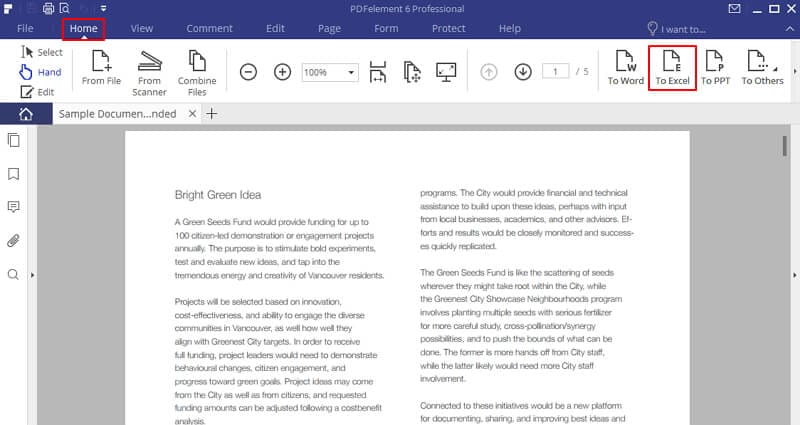
Schritt 2. Öffnen Sie die PDF-Dateien, die Sie zu Excel-Tabellen konvertieren möchten
Öffnen Sie die PDFelement-Oberfläche. Gehen Sie zum „Datei“-Reiter und dann werden Sie eine Reihe von Optionen sehen.
Klicken Sie auf das „Öffnen“-Menü und wählen Sie die PDF-Datei aus, die Sie zu Excel Tabellen konvertieren möchten. Die PDF-Datei wird sofort im Fenster geöffnet.
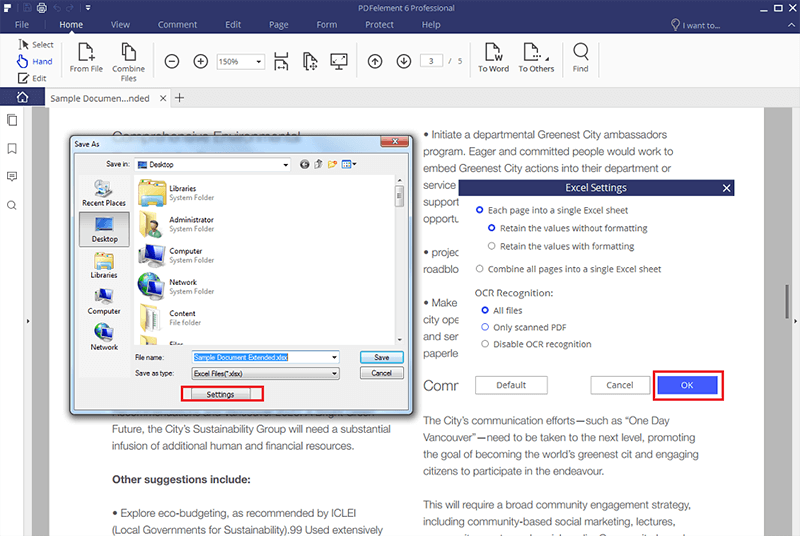
Wie man PDF zu Excel ohne Konverter konvertiert
Wenn Sie keinen Konverter besitzen, jedoch PDF-Dokumente per Adobe öffnen können, haben Sie noch eine andere Möglichkeit, PDFs ohne Konverter in Excel zu konvertieren.
1. Eine PDF-Datei öffnen
Öffnen Sie ein PDF-Dokument mit Adobe Acrobat, wechseln Sie zur „Werkzeuge“-Option und wählen Sie „PDF exportieren“.
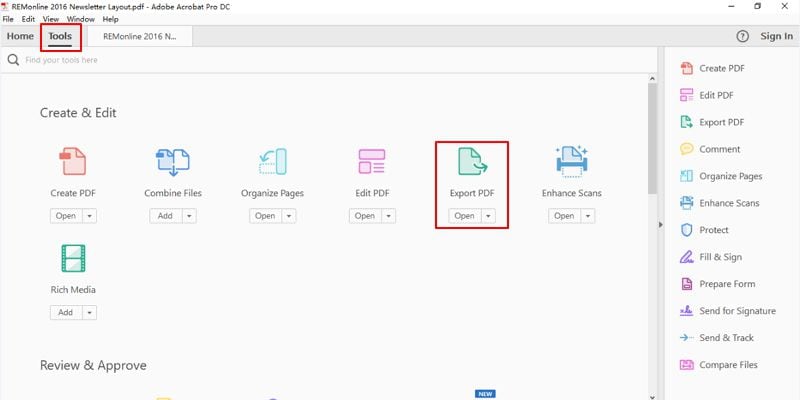
2. PDF zu Excel exportieren
Wählen Sie Nun „Tabellenkalkulation“ > „Microsoft Excel Arbeitsmappe“ als Ausgabeformat, um die Datei direkt in eine .xlsx-Datei zu exportieren.
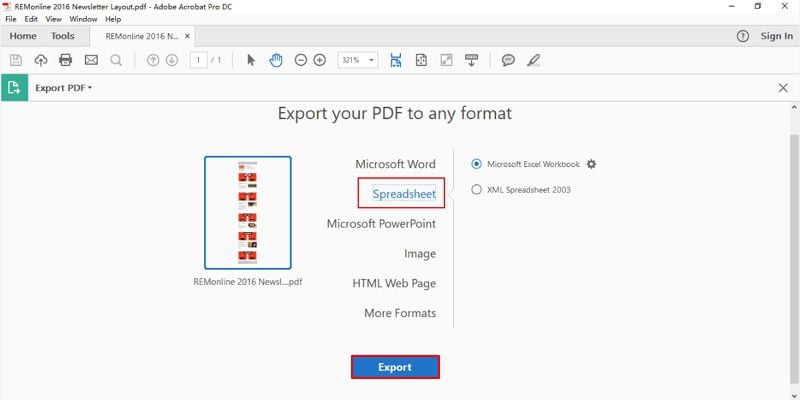
Andere PDF to Excel XLS & XLSX Konverters
1. PDF Converter Pro
PDF Converter Pro ist ein PDF-Konverter, das von Wondershare entwickelt wurde. Das Tool ermöglicht es Ihnen, PDF in Excel-Datei intelligent zu konvertieren.
Vortiele:
- PDF Converter Pro unterstützt OCR. Sie können ein bildbasiertes PDF-Dokument einfach in Excel konvertieren.
- Das Tool ermöglicht eine Passwortaktivierung, die den unbefugten Zugriff auf PDF-Dateien verhindert.
- Es hilft bei der Erhaltung der Qualität von Originalbildern und Texten.
- Mehrere PDF-Konvertierungen in Excel durchführen

2. Nitro Pro 10
Nitro Pro 10 kommt nah heran an PDFelement, eine der besten Lösungen für digitale Dokumente. Es erlaubt Ihnen, Ihre PDF-Dateien zu bearbeiten, verschmelzen, schützen und überprüfen.
Pros:
- Fähigkeit, PDF-Dateien aus dem Nichts zu erstellen zusammen mit dem Kombinieren oder Verschmelzen von Dokumenten
- Seiten, Absätze und Bilder bearbeiten
- Abgesehen von Excel kann es von und zu jedem MS-Office-Format konvertieren
- Kann einzelne oder viele Excel-Dokumente in Bilder konvertieren
Nachteile:
- Nicht verfügbar für Mac Benutzer
- Mobile App nicht verfügbar

3. Cute PDF Professional
Cute PDF Professional ist ein windowsbasiertes Tool, das fortgeschrittene Kontrolle über die Ausgabe von PDF-Dokumenten bietet. Es ist fähig, Ihr Business-Dokument zu vereinfachen, indem es den Prozess der Konversion einfacher macht.
Vorteile:
- Es ist möglich, Formulare zu erstellen und modifizieren
Nachteile:
- Fortgeschrittene Features der PDF-Erstellung fehlen
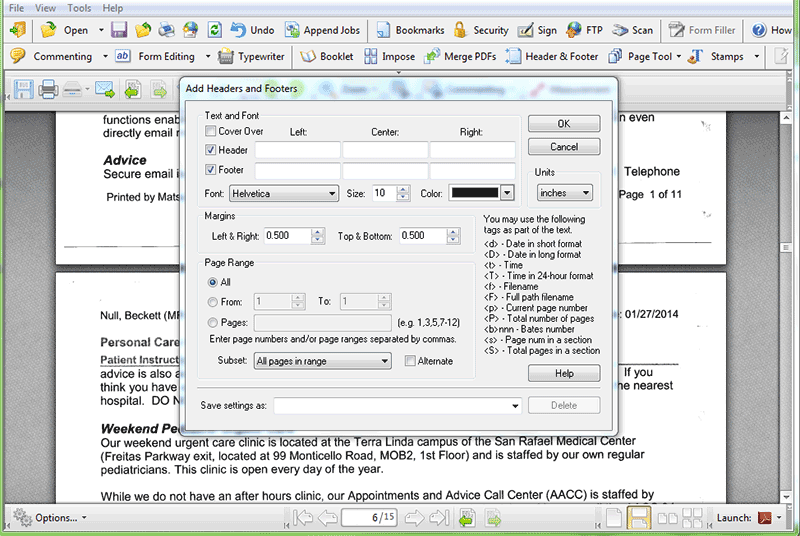
4. Infix PDF Editor
Die Besonderheti von Infix PDF Editor ist die Bearbeitung und Erstellung. Es kann Tippfehler erkennen, was es zu einer guten Wahl macht, während es PDF zu Excel konvertiert. Jedoch lässt es einige der Werkzeuge vermissen, die in guten professionellen Konvertern verfügbar sind.
Vorteile:
- Detaillierte Bearbeitungs- und Druck-Werkzeuge
Nachteile:
- Suchen und Ersetzen dauert lange während der Bearbeitung

5. PDF2XL
Stehen Sie bei der Durchführung von Datenanalyse Herausforderungen gegenüber? Sie können PDF2XL nutzen, um PDF- in XLS- oder XLSX-Formate zu umwandeln. Das Tool eliminiert die Möglichkeiten menschlicher Fehler.
Vorteile:
- Konvertiert bis zu 500 PDFs pro Minute
- Unterstützt mehr als 130 Sprachen
- Papierdokumente können direkt in Excel eingescannt werden
- Erlaubt Bildschirmdaten-Extrahierung und Berichtgenerierung
Nachteile:
- Während der kostenlosen Probezeit können Sie 10 Seiten gleichzeitig konvertieren

6. Office Convert PDF to Excel for XLS
Office Convert PDF to Excel for XLS erlaubt Ihnen, PDFs ins Excel-Format zu konvertieren. Sehen Sie, wie leicht der Konversionsfortschritt ist. Wählen Sie PDF-Dateien aus und fügen Sie sie der Liste hinzu. Wählen Sie den Ausgabe-Ordner und klicken Sie auf den „Konvertieren“-Button, um die Konversion zu starten.
Vorteile:
- Erfasst Text und Bilder von PDF und fügt sie in die XLS-Datei ein
- Konversion mit einem Klick erledigt
- Konversion abgeschlossen ohne Original-Tabellen, -Grafiken und -Layouts zu verlieren
Nachteile:
- Läuft nicht auf mit Pentium 1 betriebenen Computern
- Unterstütz t keine alten Browser
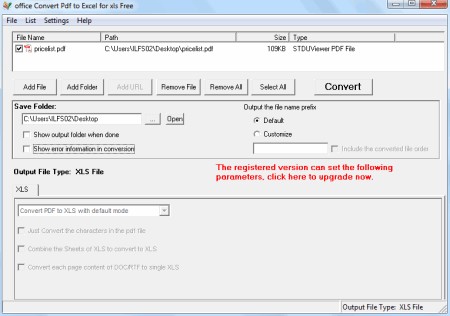
Tipps für die Auswahl des richtigen PDF-zu-Excel-Konverters
Einen passenden PDF-zu-Excel-Konverter auszuwählen wird essentiell, wenn Sie nur wenig Zeit haben. Als erstes müssen Sie eine Liste mit Ihren Anforderungen erstellen und dann eine passende Begutachtung durchführen um den besten PDF-zu-Excel-Konverter auszuwählen. In Anbetracht der obenstehenden Liste von zehn PDF-Konvertern ist es offensichtlich, dass PDFelement der beste ist. In jeder Hinsicht bietet Wondershare PDFelement professionelle Unterstützung und Befriedigung, wenn Sie PDF zu Excel konvertieren möchten.
- Vergleichen Sie den Preis und die Features. Wählen Sie den kosteneffizientesten.
- Achten Sie auf die Stabilität des Programms.
- Probieren Sie am besten das Programm erst einmal und schauen Sie, ob es Ihren Ansprüchen genügt.

